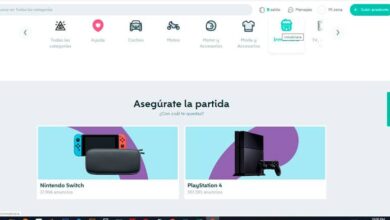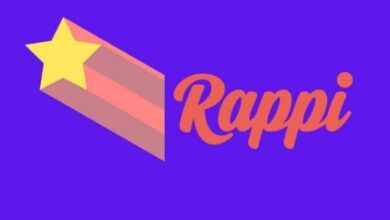So laden Sie einen Videoanruf auf Skype herunter und finanzieren ihn - Personalisieren Sie einen Videoanruf

Ist es möglich, einen Videoanruf über Skype zu ändern und zu finanzieren? ¿ So laden Sie Skype-Videoanrufe herunter und setzen sie ein ? Was ist erforderlich, um einen Skype-Videoanruf herunterzuladen und zu finanzieren?
Skype-Videoanrufe tätigen ist extrem einfach und sicher. das ist auch ein kostenloser service die von der App sowie dem Chat- und Messaging-Dienst bereitgestellt werden.
Dank der Tatsache, dass Skype plattformübergreifend ist, ist es möglich, vom PC oder MAC-Computer oder von . aus zu telefonieren kostenlos vom Handy aus telefonieren.
Videoanrufe in Skype haben mehrere Werkzeuge Damit sich der Benutzer wohler fühlt und eine bessere Erfahrung macht, gibt es unter diesen Optionen das Hinzufügen oder Anwenden von Effekte und Filter für Skype-Videoanrufe oder ändern Sie den Hintergrund des Videoanrufs.
Apps zum Herunterladen und Finanzieren eines Videoanrufs über Skype
Wenn Sie einen Videoanruf über Skype herunterladen und finanzieren möchten, gibt es verschiedene Anwendungen, mit denen Sie anpassen können Ihre Videoanrufe, indem Sie Gelder herunterladen und festlegen.
Eine der Funktionen dieser Apps ist, dass sie kostenlos und sehr einfach zu bedienen sind. Das Herunterladen und Finanzieren eines Videoanrufs über Skype ist also ziemlich schnell und einfach.
Die erste und eine der beliebtesten Apps zum Ändern des Hintergrunds eines Videoanrufs ist ManyCam , diese Anwendung ist für Android und iOS in allen Versionen verfügbar. ManyCam bietet nicht nur Hunderte von Bildern zum Herunterladen, sondern auch Transaktionen, um Ihr Geld attraktiver zu machen.
Dann finden wir YouCam , diese Anwendung ermöglicht Ihnen nicht nur das Herunterladen und Finanzieren eines Videoanrufs auf Skype, sondern auch das Hinzufügen von Emoticons, Effekten, Transaktionen und Aufklebern.

Endlich haben wir die ChromaCam-Anwendung , diese App wurde entwickelt, um während eines Skype-Videoanrufs Fehler oder unerwünschte Objekte im Hintergrund zu verdecken und grundlegende Bilder zum Herunterladen und Hintergrund hinzuzufügen.
Schritte zum Herunterladen und Finanzieren eines Skype-Videoanrufs
Das Herunterladen und Finanzieren eines Videoanrufs über Skype ist ganz einfach Sobald Sie die heruntergeladen haben eine der oben genannten Apps, um einen Videoanruf zu finanzieren.
Der erste Schritt, um einen Videoanruf in Skype zu finanzieren, ist die normale Eingabe von Skype. Dazu müssen Sie sich mit Ihrem Benutzernamen und Ihrem Passwort anmelden. Wählen Sie dann eine beliebige Person aus Ihrer Kontaktliste aus, um einen Videoanruf zu starten. Nachdem Sie den Videoanruf eingeleitet haben, müssen Sie klicke auf das Symbol à 3 Punkte in der rechten Ecke des Bildschirms.
Nachdem Sie auf das 3-Punkte-Symbol geklickt haben, wird das Menü für die Videoanrufeinstellungen geöffnet und Sie müssen auswählen „Audio- und Videoeinstellungen“.
Sobald Sie auf „Audio- und Videoeinstellungen“ klicken, wird eine neue Registerkarte geladen, in der der Name Ihrer Webcam angezeigt wird. Sie müssen diese Option auswählen, um ein neues Einstellungsfenster zu laden.
Im neuen Einstellungsfenster müssen Sie die heruntergeladene App auswählen, um den Hintergrund für Ihre Videoanrufe anzupassen. Auf diese Weise können Sie Konfigurieren Sie den Hintergrund Ihres Videoanrufs mit Hunderten von Bildern.
Schritte zum Unschärfen des Hintergrunds während eines Videoanrufs in Skype
Neben dem Herunterladen und Einfügen von Hintergründen in einen Videoanruf in Skype ist es auch möglich, den Hintergrund des Videoanrufs mithilfe der Unschärfe-Tool.
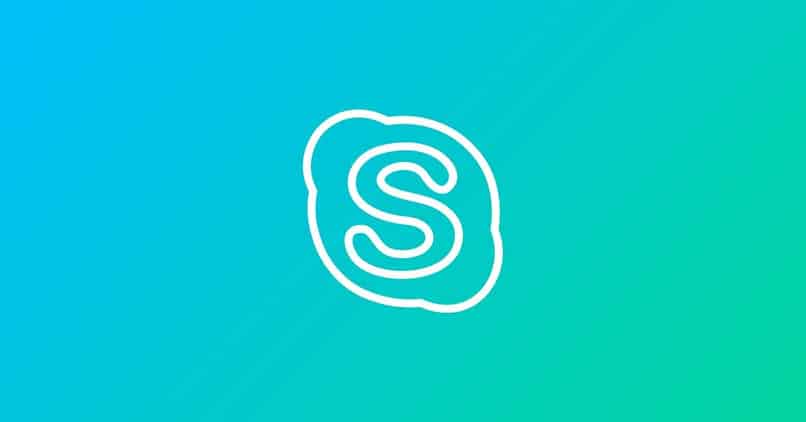
Dazu müssen Sie lediglich einen neuen Videoanruf starten und das 3-Punkte-Symbol am unteren Bildschirmrand drücken. Sobald Sie auf das 3-Punkte-Symbol klicken, werden mehrere Optionen angezeigt, unter denen Sie drücken müssen "Unser Hintergrund verwischen".
Dies ist eine der einfachsten und schnellsten Optionen, falls Sie möchten Passen Sie Ihren Hintergrund während eines Skype-Videoanrufs an Sie konnten jedoch keine App herunterladen, um sie zu ändern. Wenn Sie den Hintergrund nicht verwischen können, müssen Sie möglicherweise mettre à Skype-Update auf die neueste Version der Anwendung, um das Problem zu beheben.